
William Charles
0
1535
339
Kurzor vašeho počítače Mac se v poslední době příliš změnil v obávaný točící se kolo barev. Myslíte si, že budete možná muset upgradovat svůj Mac, ale jak to víte? Pomocí benchmarkových testů vám toto rozhodnutí pomůže.
Pokud výkon vašeho Mac není na stejné úrovni, můžete zkusit vylepšit určité aspekty nebo se podívat na získání nového počítače. Pokračujte ve čtení a zjistěte, jak analyzovat výkon počítače Mac pomocí testů benchmarků.
Proč byste měli testovat váš Mac?
Srovnávací testování počítače Mac vám poskytne informace o výkonu vašeho stroje. Porovnáním dat z vašeho systému s ostatními počítači můžete zjistit, v kterých oblastech váš Mac zaostává.
Pokud jste vinni za některé běžné chyby, které zpomalují váš Mac dolů 7 Běžné chyby, které zpomalují váš Mac dolů 7 Běžné chyby, které zpomalují váš Mac dolů Je váš Mac běží pomalu? Změnou některých počítačových návyků můžete zlepšit jeho výkon. Těchto 7 velkých chyb může zpomalit váš Mac. , ukáže se na výsledcích testů. Toto je nápověda, že budete možná muset vyčistit některé soubory nebo přidat více paměti RAM.
Dnes použijeme srovnávací testy provedené speciálně pro analýzu obecného výkonu vašeho počítače Mac, CPU, GPU, rychlosti disku a herního výkonu. Než vyzkoušíte některý z těchto testů, nezapomeňte zavřít všechny otevřené aplikace.
1. Geekbench 4
Přestože váš počítač Mac již přichází s programem Sledování aktivity, ne vždy vám poskytne nejužitečnější data. Geekbench vám poskytne podrobnější informace o obecném výkonu vašeho počítače pomocí testů modelovaných po realistických situacích.
Když otevřete Geekbench, objeví se malá obrazovka, která vás vyzve k výběru architektury procesoru. Pokud si nejste jisti, jsou všechny počítače Mac od roku 2007 a novější 64bitové. Po provedení výběru a zasažení Spusťte benchmarky, test začne.
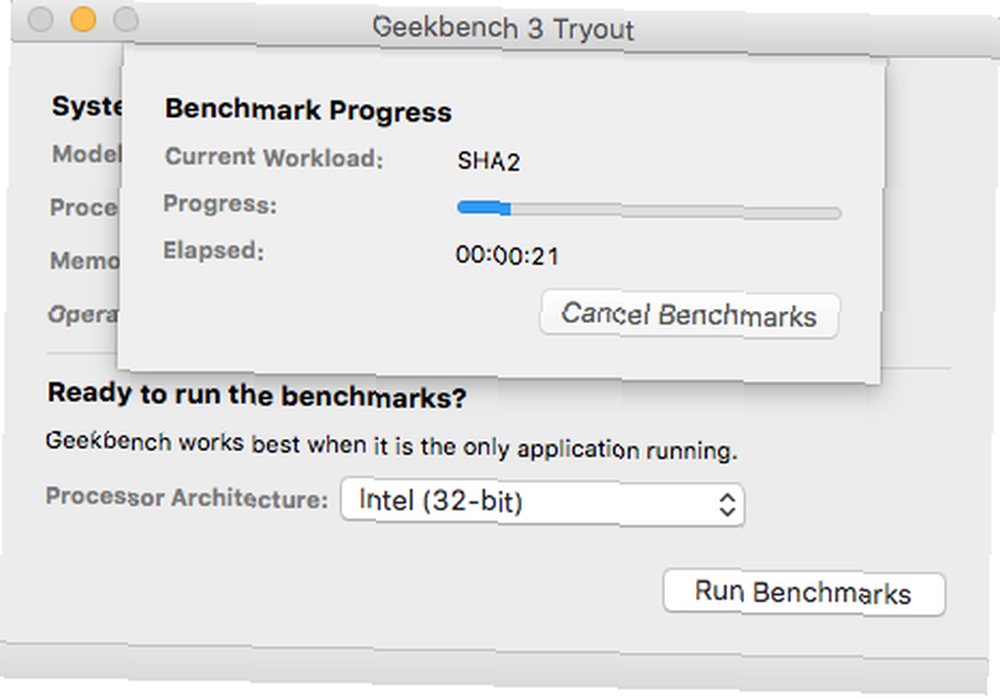
Bezplatná verze zobrazuje výsledky v prohlížeči. I když uvidíte mnoho různých typů výsledků, Jednojádrové skóre a Vícejádrové skóre jsou ty, kterým musíte věnovat pozornost.
Jednojádrové skóre ukazuje, jak dobře váš Mac pracuje s běžícím pouze jedním jádrem, zatímco víceděžový výsledek ukazuje výkon vašeho počítače se všemi spuštěnými jádry. Vyšší skóre znamená vyšší účinnost.
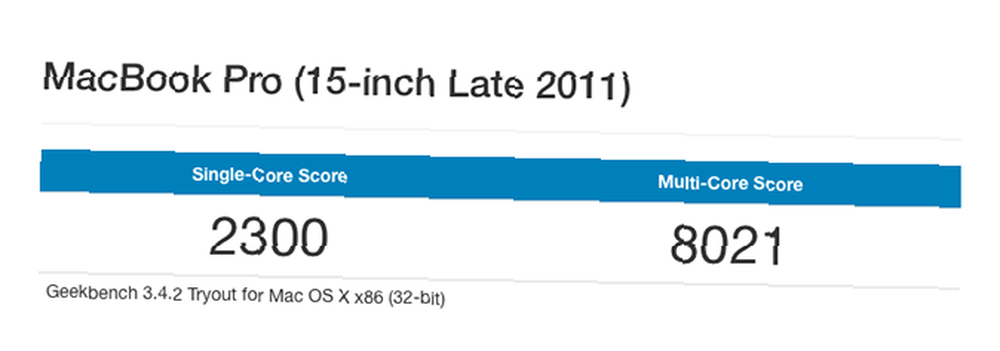
Vaše skóre bude kolísat, když spustíte test několikrát, ale mělo by vám poskytnout představu o schopnostech vašeho Mac. Podívejte se do prohlížeče Geekbench a porovnejte své výsledky s ostatními počítači Mac. Nízké skóre může být znamením, že je třeba upgradovat váš Mac.
Stažení: Geekbench (zdarma, dostupná prémiová verze)
2. Test rychlosti blackmagického disku
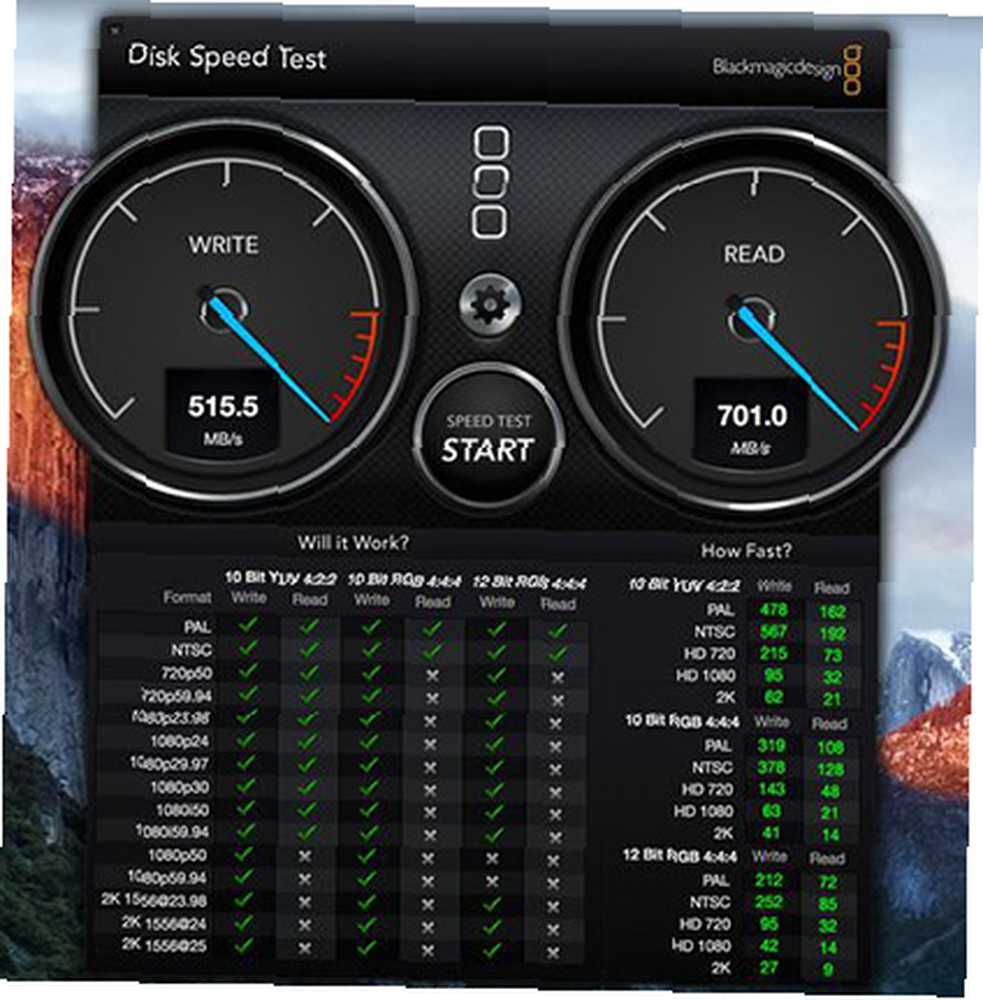
Zajímá vás, jak rychle je váš nový SSD? Pomůže vám test rychlosti Blackmagic Disk. Přesněji řečeno, tento nástroj umožňuje zjistit, jak rychle váš disk dokáže číst nebo zapisovat soubor.
Aplikace je velmi jednoduchá na používání. Po změně nastavení testu klikněte na Start testu rychlosti začít test. Protože tato aplikace byla původně určena pro editory videí, nemusíte věnovat pozornost sloupcům s názvem Bude to fungovat? a Jak rychle?
Dva velké měřidla vám řeknou všechny informace, které potřebujete. Měřidlo na levé straně představuje vaši rychlost zápisu, zatímco měřidlo na pravé straně ukazuje rychlost čtení vaší jednotky. U disků SSD není neobvyklé dosáhnout rychlosti čtení 500 MB / sa rychlosti zápisu 200 MB / s, takže pokud je váš disk pod 100 MB / s, je to docela pomalé.
Stažení: Blackmagic Disk Speed Test (Free)
3. Cinebench
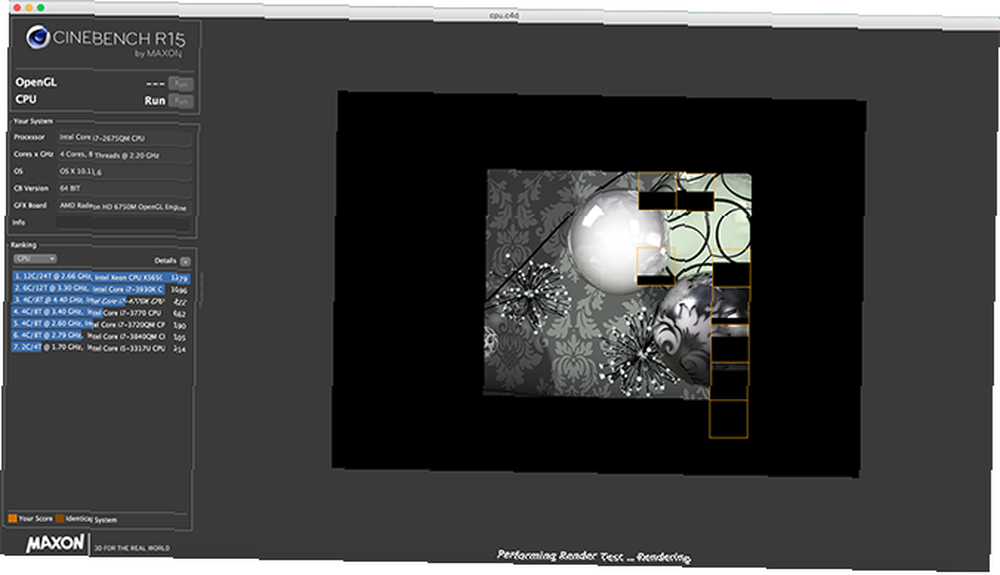
Cinebench MAXON analyzuje GPU i CPU vašeho Mac pomocí dvou jednoduchých testů. Tento nástroj má několik velmi oprávněných údajů, protože populární filmy jako Iron Man 3 a Life of Pi použily k vytvoření 3D grafiky software MAXON.
Klikněte na ikonu Běh tlačítko vedle štítku procesoru a zahájíte testování výkonu procesoru. Objeví se černá obrazovka, která se pomalu zaplní kousky a vytvoří celý obrázek. Pravděpodobně si všimnete fanoušků vašeho Macu, jak se obrázek načítá, výrazně hlasitěji.
Tento test využívá veškerý výpočetní výkon vašeho počítače Mac se začleněním 2 000 objektů, 300 000 polygonů, podrobného osvětlení, stínů a dalších. Čím rychleji váš počítač načte obrázek, tím lepší je vaše skóre.
Cinebenchův GPU test na vašem Macu také nejde snadno. Kontroluje, jak dobře vaše grafická karta zvládne 3D scénu v režimu OpenGL. Demo ukazuje video automobilů obsahujících mnoho textur (asi jeden milion polygonů) a různé efekty, jako je osvětlení, průhlednost a prostředí.

Výsledky testu získáte v rámcích za sekundu (FPS). Vyšší FPS označuje lepší výkon vaší grafické karty.
Stažení: Cinebench (zdarma)
4. Počítejte to
Hráči vždy hledají způsoby, jak zlepšit své herní zážitky v Macu. 6 tipů, jak vylepšit herní zážitek v Macu. . FPS čítače se hodí, ale pokusit se najít ten, který měří výkon Macu ve hře, může být problém. Count Tento problém řeší zaznamenáním vaší hry a sledováním FPS v užitečném grafu.
Nemusíte dokonce přerušovat hru, abyste mohli aktivovat Count It. Stačí klepnout na klávesovou zkratku a hrabě Začne nahrávat vaši hru.
Přemýšleli jste někdy o tom, kolik FPS vaše hra běží, když hrajete? Nakonec můžete zvědavost uspokojit, protože hrabě zobrazuje aktuální FPS v rohu obrazovky během hry. Můžete také uložit nastavení hry, což vám pomůže zapamatovat si, jaké rozlišení jste použili k dosažení nejlepšího výkonu.
Stažení: Count It (Free)
5. Novabench
Novabench je test testů typu catch-all, který analyzuje rychlost vašeho procesoru, GPU, paměti a disku. Jednoduše stiskněte Zahajte testy zahájí komplexní analýzu. Stejně jako Cinebench, Novabench také otevírá komplexní video, které měří schopnost vašeho Mac zpracovat 3D obrazy.
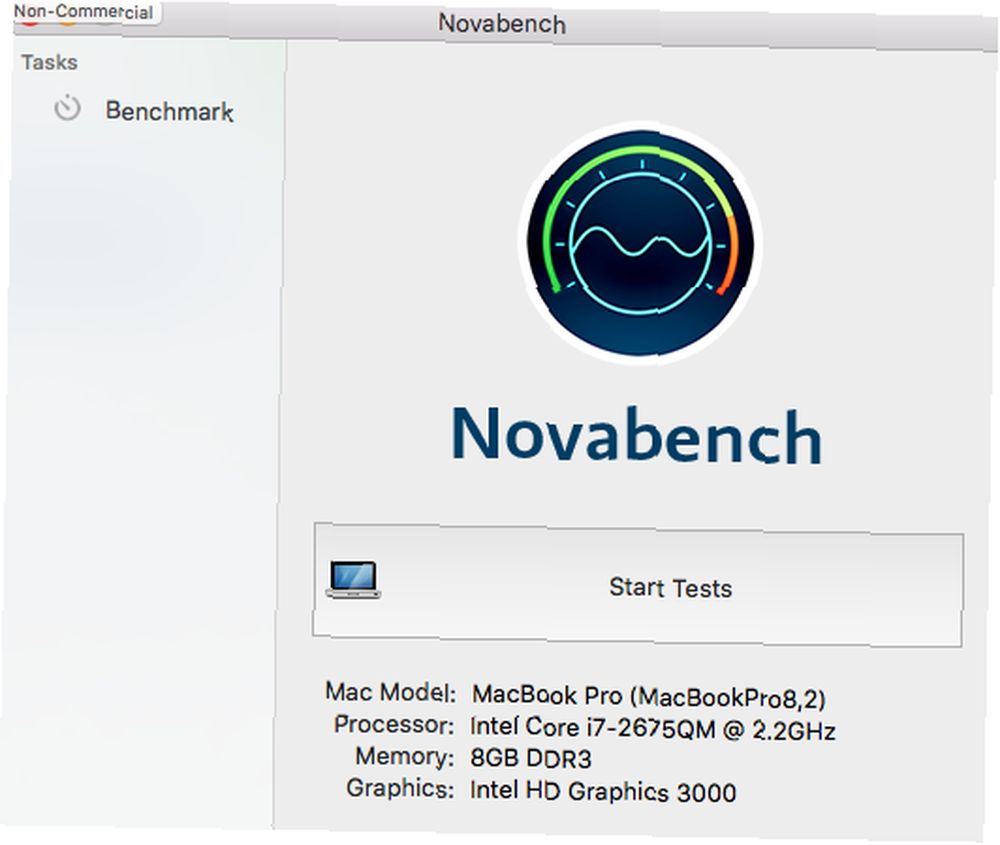
Po několika minutách by se měly objevit výsledky vašich testů, ale jen jejich prohlížení vám nepomůže zjistit, jak dobře funguje Mac. Porovnejte své výsledky s tisíci dalších počítačů Mac v databázi výsledků společnosti Novabench. Chcete-li výsledky uložit, musíte si vytvořit účet.
Stažení: Novabench (zdarma, k dispozici je prémiová verze 19 $)
Změří váš Mac?
Pokud tyto testy nesrovnáváte s jinými počítači Mac, nemá smysl provádět tyto testy, takže nezapomeňte zjistit, jak se vaše počítače Mac měří. Pokud skóre vašeho počítače není tak vysoké, jak jste očekávali, nebojte se. Novější počítače Mac se stále mohou zabalit nadměrným nepořádkem a softwarem.
Někdy váš Mac potřebuje nový začátek, aby ho nakopal na vysokorychlostní zařízení. Zjistěte, jak učinit starý Mac novým pocitem Jak udělat starý Mac novým pocitem Jak udělat starým Mac novým pocitem Váš Mac může být několik let starý, ale s nějakou láskou a upgradem to můžete udělat cítit se jako nový. , nebo jak přeinstalovat MacOS, aby byl váš Mac rychlý a čistý.











